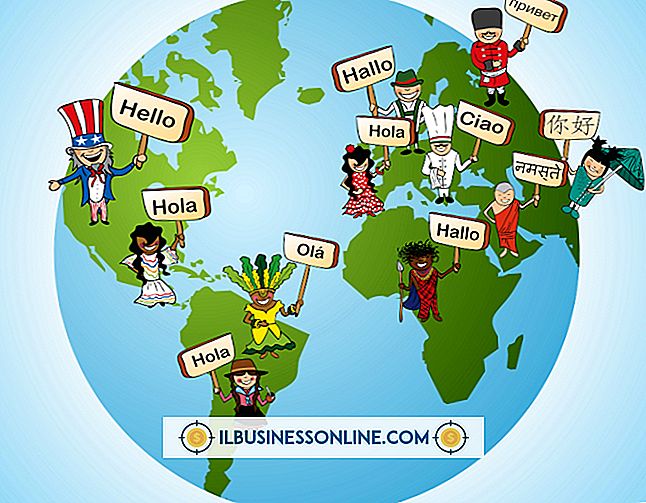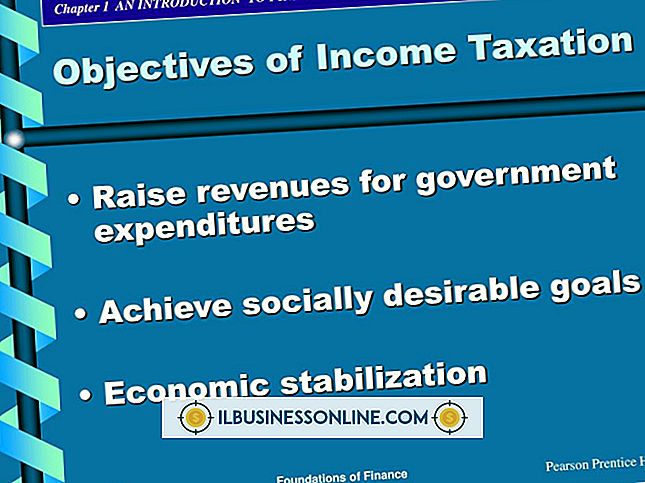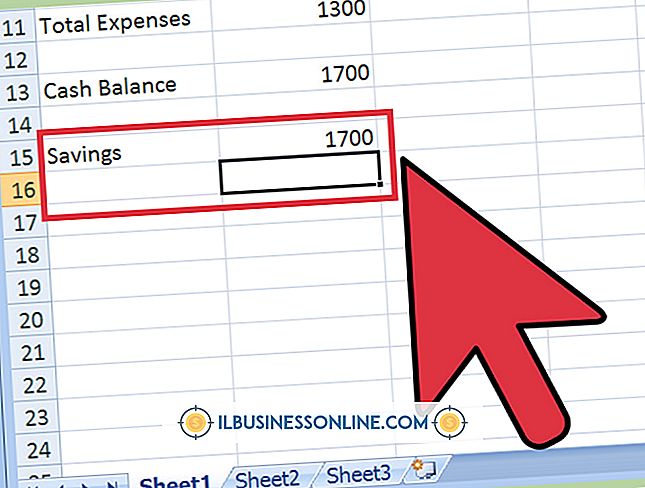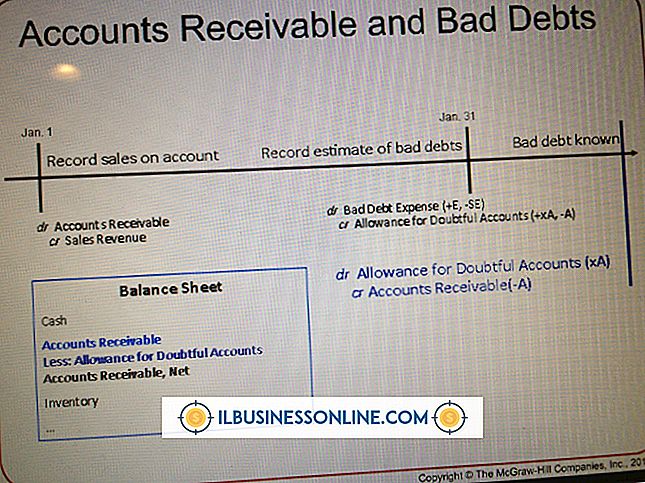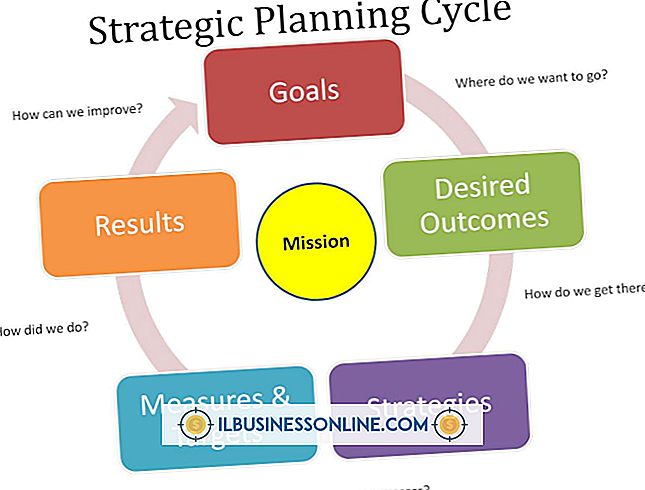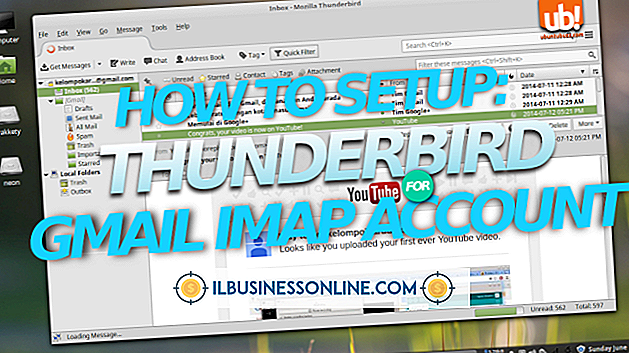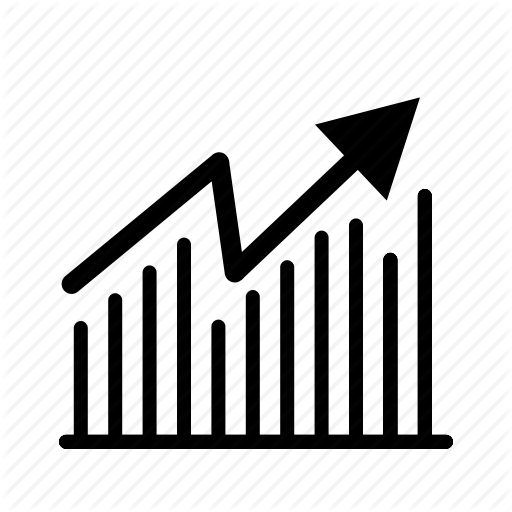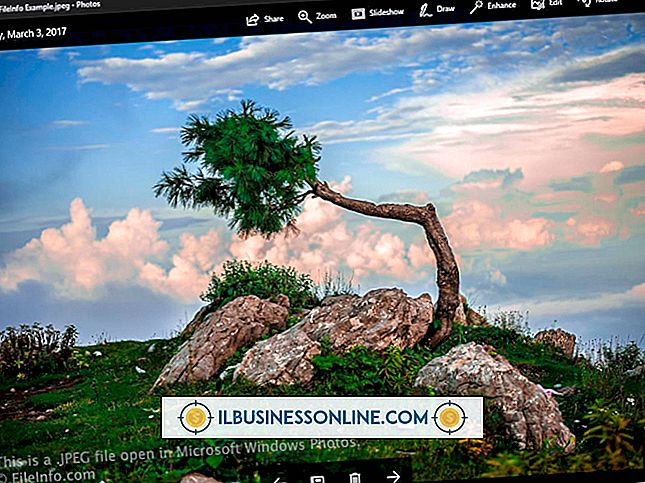Microsoft Word 2013 दस्तावेज़ में एक पृष्ठ पर एक हेडर को अलग से प्रारूपित करने का तरीका

Word 2013 में किसी एकल पृष्ठ के लिए एक अद्वितीय हेडर बनाना पहली बार में चुनौतीपूर्ण हो सकता है; जब आप पृष्ठ शीर्ष लेख को संपादित करते हैं, तो Word दस्तावेज़ में सभी पृष्ठों पर परिवर्तन लागू करता है। परिवर्तन को केवल एक पृष्ठ तक सीमित करने की चाल पहले दस्तावेज़ को अनुभागों में विभाजित करना है, ताकि पृष्ठ अपने स्वयं के अनुभाग में हो। एक बार जब आपके पास अलग-अलग अनुभाग होते हैं, तो आप प्रत्येक अनुभाग के लिए एक अद्वितीय हेडर डिज़ाइन कर सकते हैं।
अनुभाग बनाना
किसी एकल पृष्ठ के लिए एक अलग अनुभाग बनाने के लिए, पृष्ठ लेआउट टैब पर "ब्रेक" कमांड का उपयोग करें। उस जगह पर सेक्शन ब्रेक बनाने के लिए "कंटीन्यूअस" विकल्प का चयन करें, जहां आपके पास अपना कर्सर है। दस्तावेज़ के बीच में एक पृष्ठ के लिए एक अलग हेडर बनाने के लिए, उदाहरण के लिए, पृष्ठ के आरंभ और अंत में एक खंड विराम बनाएँ। यदि आप केवल पहले पृष्ठ के लिए एक अलग हेडर बनाने की कोशिश कर रहे हैं, तो वर्ड चीजों को बहुत आसान बना देता है। किसी भी हेडर को संपादित करते समय टूलबार पर "अलग-अलग पहले पृष्ठ" विकल्प की जांच करें।
हैडर का प्रारूपण
जब आप नए अनुभागों को बनाने के बाद पृष्ठ के लिए हेडर को संपादित करते हैं, तो आपको पहले पिछले अनुभाग से हेडर को अनलिंक करने के लिए टूलबार पर "लिंक टू पिछला" कमांड क्लिक करना होगा। फिर आप अन्य हेडर को प्रभावित किए बिना परिवर्तन कर सकते हैं। यदि आपके पास पृष्ठ के बाद एक खंड है, तो आपको उस अनुभाग के शीर्षक को अनलिंक करना और फिर से डिज़ाइन करना होगा।